إنه يبدو رائعا عندما تقوم في النهاية بإعداد مصادر البيانات وبيانات الشكل بالطريقة التي تريدها. نأمل أنه عند تحديث البيانات من مصدر بيانات خارجي، فإن العملية تسير بسلاسة. ولكن هذا ليس هو الحال دائما. قد تتسبب التغييرات التي يتم إدخالها على تدفق البيانات على طول الطريق في حدوث مشاكل تنتهي إلى أخطاء عند محاولة تحديث البيانات. قد يكون من السهل إصلاح بعض الأخطاء، وبعضها قد يكون غير صحيح، وبعضها يصعب تشخيصه. ما يلي هو مجموعة من الإستراتيجيات التي يمكنك اتخاذها لمعالجة الأخطاء التي تلاحقك.
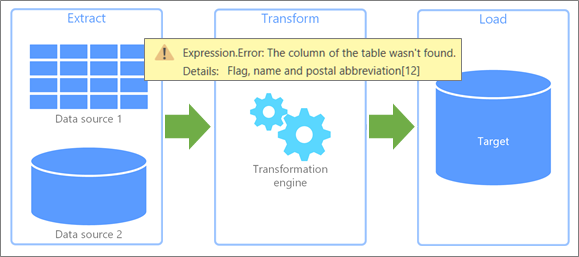
هناك نوعان من الأخطاء التي قد تحدث عند تحديث البيانات.
محلي إذا حدث خطأ في مصنف Excel، فإن جهودك على الأقل في استكشاف الأخطاء وإصلاحها محدودة وأكثر قدرة على الإدارة. ربما تسببت البيانات التي تم تحديثها في حدوث خطأ في دالة، أو أن البيانات قد أنشأت شرطا غير صالح في قائمة منسدلة. هذه الأخطاء مزعجة، ولكنها سهلة إلى حد ما لتعقبها والتعرف عليها وإصلاحها. كما تم تحسين معالجة الأخطاء في Excel باستخدام رسائل أكثر وضوحا والروابط الحساسة للسياقات إلى مواضيع تعليمات مستهدفة لمساعدتك على اكتشاف المشكلة وإصلاحها.
بعيد ومع ذلك، فإن الخطأ الذي يحدث من مصدر بيانات خارجي بعيد هو أمر آخر تماما. حدث شيء ما في نظام قد يكون عبر الشارع أو في منتصف العالم أو في السحابة. تتطلب هذه الأنواع من الأخطاء نهجا مختلفا. تتضمن الأخطاء عن بعد الشائعة ما يلي:
-
لا يمكن الاتصال بخدمه أو مورد. تحقق من الاتصال.
-
لا يمكن العثور على الملف الذي تحاول الوصول إليه.
-
لا يستجيب الخادم وقد يخضع للصيانة.
-
هذا المحتوى غير متوفر. من الممكن أن يكون قد تمت إزالته أو أنه غير متوفر مؤقتا.
-
الرجاء الانتظار... يتم تحميل البيانات.
فيما يلي بعض الاقتراحات لمساعدتك على التعامل مع الأخطاء التي قد تواجهها.
البحث عن الخطأ المحدد وحفظه أولا، افحص جزء & Connections (حدد البيانات > الاستعلامات & الاتصالات، وحدد الاتصال، ثم اعرض الجزء flyout). تعرف على أخطاء الوصول إلى البيانات التي حدثت ولاحظ أي تفاصيل إضافية تم توفيرها. بعد ذلك، افتح الاستعلام لرؤية أي أخطاء معينة في كل خطوة من خطوات الاستعلام. يتم عرض كل الأخطاء بخلفية صفراء لتحديدها بسهولة. قم بالتدوين أو التقاط معلومات رسالة الخطأ على الشاشة، حتى لو لم تكن تفهمها بالكامل. قد يتمكن زميل أو مسؤول أو خدمة دعم في مؤسستك من مساعدتك على فهم ما حدث واقتراح حل. لمزيد من المعلومات، راجع التعامل مع الأخطاء في Power Query.
الحصول على معلومات حول المساعدة ابحث في موقع تعليمات Office والتدريب عليه. لا يحتوي ذلك على محتوى تعليمات موسعة فحسب، بل يحتوي أيضا على معلومات حول استكشاف الأخطاء وإصلاحها. لمزيد من المعلومات، راجع تصحيحات المشاكل الأخيرة أو حلولها في Excel for Windows.
الاستفادة من المجتمع التقني استخدم مواقع Microsoft Community للبحث عن المناقشات المتعلقة بمشكلتك على وجه التحديد. من المرجح جدا أنك لست الشخص الأول الذي يختبر المشكلة، بل يتعامل معها الآخرون، وربما حتى عثروا على حل لها. لمزيد من المعلومات، راجع مجتمع Microsoft Excelو مجتمع إجابات Office.
البحث في الويب استخدم محرك البحث المفضل لديك للبحث عن مواقع إضافية على الويب قد توفر المناقشات أو الدلائل ذات الصلة. قد تستغرق هذه الطريقة وقتا طويلا، ولكنها طريقة لطرح شبكة أوسع للبحث عن إجابات على أسئلة مهزوبة بشكل خاص.
الاتصال بدعم Office في هذه المرحلة، ربما تفهم المشكلة بشكل أفضل. من شأن هذا الأمر أن يساعدك على تركيز محادثتك وتقليل الوقت المقضي في استخدام دعم Microsoft. لمزيد من المعلومات، راجع Microsoft 365 و دعم عملاء Office.
على الرغم من أنك قد لا تتمكن من إصلاح المشكلة، إلا أنه يمكنك معرفة المشكلة بدقة لمساعدة الآخرين على فهم الموقف وحله من أجلك.
المشاكل المتعلقة بالخدمات الخوادم من المرجح أن تكون أخطاء الشبكة والاتصالات المتقطعة هي الخطأ. أفضل ما يمكنك القيام به هو الانتظار والمحاولة مرة أخرى. في بعض الأحيان، تزول المشكلة فقط.
التغييرات التي يتم إدخالها على الموقع أو التوفر تم نقل قاعدة بيانات أو ملف أو تالف أو تم نقله دون اتصال للصيانة أو تعطل قاعدة البيانات. يمكن أن تصبح أجهزة القرص تالفة، وتفقد الملفات. لمزيد من المعلومات، راجع استرداد الملفات المفقودة على Windows 10.
التغييرات في المصادقة والخصوصية قد يحدث فجأة أن الإذن لم يعد يعمل، أو تم تغيير إعداد الخصوصية. يمكن أن يمنع الحدثان الوصول إلى مصدر بيانات خارجي. راجع المسؤول أو مسؤول مصدر البيانات الخارجية لمعرفة ما تم تغييره. لمزيد من المعلومات، راجع إدارة إعدادات مصدر البيانات وأذوناتهتعيين مستويات الخصوصية.
الملفات التي تم فتحها أو تأمينها إذا كان هناك نص أو CSV أو مصنف مفتوح، لن يتم تضمين أي تغييرات على الملف في عملية التحديث حتى يتم حفظ الملف. أيضا، إذا كان الملف مفتوحا، فقد يكون مؤمنا، ولا يمكن الوصول إليه حتى يتم إغلاقه. قد يحدث هذا الأمر عندما يستخدم الشخص الآخر إصدارا من Excel بدون اشتراك. اطلب منه إغلاق الملف أو التحقق منه. لمزيد من المعلومات، راجع إلغاء تأمين ملف تم تأمينه للتحرير.
التغييرات على المخططات في الواجهة الخلفية يقوم شخص بتغيير اسم جدول أو اسم عمود أو نوع بيانات. لا يمكن أن يكون هذا الأمر حكيما أبدا، ويمكن أن يكون له تأثير كبير، كما أنه يشكل خطرا على قواعد البيانات على وجه الخصوص. نأمل أن يكون فريق إدارة قاعدة البيانات قد وضع عناصر التحكم الصحيحة لمنع حدوث ذلك، ولكن يحدث زلات.
حظر الأخطاء من طي الاستعلام يحاول Power Query تحسين الأداء كلما أمكن ذلك. غالبا ما يكون من الأفضل تشغيل استعلام قاعدة بيانات على خادم للاستفادة من مستوى أعلى من الأداء والقدرة. تسمى هذه العملية طي الاستعلام. ومع ذلك، يمنع Power Query استعلاما إذا كان هناك احتمال أن يتم اختراق البيانات. على سبيل المثال، يتم تعريف عملية دمج بين جدول مصنف جدول جدول SQL Server. تم تعيين خصوصية بيانات المصنف إلى الخصوصية،ولكن يتم تعيين بيانات SQL Server إلى المؤسسة. نظرا لأن الخصوصية أكثر تقييدا من "المؤسسة"،يمنع Power Query تبادل المعلومات بين مصادر البيانات. يحدث طي الاستعلام في الكواليس، لذلك قد يفاجأك عند حدوث خطأ حظر. لمزيد من المعلومات، راجع أساسيات طيالاستعلام وطيالاستعلام والطي باستخدام تشخيصات الاستعلام.
في أغلب الأحيان باستخدام Power Query، يمكنك معرفة المشكلة وإصلاحها بنفسك بدقة.
الجداول والأعمدة المعاد تسميتها من شبه المؤكد أن التغييرات التي يتم إدخالها على أسماء الأعمدة والأعمدة أو أسماء الأعمدة الأصلية ستتسبب في حدوث مشاكل عند تحديث البيانات. تعتمد الاستعلامات على أسماء الأعمدة والأعمدة لتشكيل البيانات في كل خطوة تقريبا. تجنب تغيير أسماء الأعمدة والأعمدة الأصلية أو إزالتها، إلا إذا كان هدفك جعلها تتطابق مع مصدر البيانات.
التغييرات التي يتم إدخالها على أنواع البيانات قد تتسبب تغييرات نوع البيانات في بعض الأحيان في حدوث أخطاء أو نتائج غير مقصودة، خاصة في الدالات التي قد تتطلب نوع بيانات معينا في الوسيطات. تتضمن الأمثلة استبدال نوع بيانات نصية في دالة رقمية أو محاولة إجراء عملية حسابية على نوع بيانات غير رقمية. لمزيد من المعلومات، راجع إضافة أنواع البيانات أو تغييرها.
أخطاء على مستوى الخلية لن تمنع هذه الأنواع من الأخطاء تحميل استعلام، ولكنها تعرض خطأ في الخلية. لرؤية الرسالة، حدد مساحة بيضاء في خلية جدول تحتوي على خطأ. يمكنك إزالة الأخطاء أو استبدالها أو الاحتفاظ بها فقط. تتضمن أمثلة أخطاء الخلايا ما يلي:
-
التحويل تحاول تحويل خلية تحتوي على NA إلى رقم كامل.
-
رياضي تحاول ضرب قيمة نصية بقيمة رقمية.
-
عملية التكليل تحاول دمج السلاسل ولكن إ واحدة منها رقمية.
التجربة والتكرير بأمان إذا لم تكن متأكدا من أن التحويل قد يكون له تأثير سلبي، فنسخ استعلاما، واختبر تغييراتك، وتكاتف عبر أشكال مختلفة من أمر Power Query. إذا لم يعمل الأمر، ما عليك سوى حذف الخطوة التي أنشأتها والمحاولة مرة أخرى. لإنشاء بيانات نموذجية باستخدام المخطط والبنية نفسها بسرعة، أنشئ جدول Excel من عدة أعمدة وصفوف، ثم قم باستيرادها (حدد البيانات> من جدول/نطاق). لمزيد من المعلومات، راجع إنشاء جدولواستيراد من جدول Excel.
قد تشعر كطفل في متجر الحلوى عندما تستوعب أولا ما يمكنك القيام به باستخدام البيانات في محرر Power Query. ولكن قاوم الرغبة في تناول الحلوى كلها. تريد تجنب إجراء تحويلات قد تتسبب عن غير قصد في حدوث أخطاء في التحديث. تكون بعض العمليات مباشرة، مثل نقل الأعمدة إلى موضع مختلف في الجدول، ويجب ألا تؤدي إلى حدوث أخطاء التحديث أثناء التنقل، لأن Power Query يتعقب الأعمدة حسب اسم العمود الخاص بها.
قد تؤدي العمليات الأخرى إلى حدوث أخطاء في التحديث. يمكن أن تكون إحدى قواعد الإبهام العامة هي الضوء الموجه. تجنب إجراء تغييرات مهمة على الأعمدة الأصلية. ولجعله آمنا، انسخ العمود الأصلي باستخدام أمر(إضافة عمود، عمود مخصص، عمود مكرر، وما إلى ذلك)، ثم قم بإجراء التغييرات على الإصدار المنسوخ من العمود الأصلي. ما يلي هي العمليات التي قد تؤدي في بعض الأحيان إلى حدوث أخطاء في التحديث وبعض أفضل الممارسات للمساعدة على سير الأمور بسلاسة أكبر.
|
العملية |
إرشادات |
|---|---|
|
التصفية |
تحسين الفعالية من خلال تصفية البيانات في أقرب وقت ممكن في الاستعلام وإزالة البيانات غير الضرورية لتقليل المعالجة غير الضرورية. بالإضافة إلى ذلك، استخدم التصفية التلقائية للبحث عن قيم معينة أو تحديدها والاستفادة من عوامل التصفية الخاصة بنوع معين المتوفرة في أعمدة المنطقة الزمنية للوقت والتاريخ والتاريخ (مثل الشهروالأسبوع ويوم). |
|
أنواع البيانات ورأس الأعمدة |
يضيف Power Query تلقائيا خطوتين إلى الاستعلام مباشرة بعد الخطوة الأولى المصدر:رؤوس مروج لها ، مما يؤدي إلى ترقية الصف الأول من الجدول إلى رأس العمود، والنوع الذي تم تغييره ، مما يؤدي إلى تحويل القيم من نوع البيانات أي إلى نوع بيانات استنادا إلى فحص القيم من كل عمود. هذه طريقة ملائمة مفيدة، ولكن قد ترغب في بعض الأحيان في التحكم بشكل صريح في هذا السلوك لمنع حدوث أخطاء تحديث غير عن قصد. لمزيد من المعلومات، راجع إضافة أنواع البيانات أو تغييرها و ترقية الصفوف رؤوس الأعمدة أو تخفيضها. |
|
إعادة تسمية عمود |
تجنب إعادة تسمية الأعمدة الأصلية. استخدم الأمر إعادة تسمية للأعمدة التي تمت إضافتها بواسطة أوامر أو إجراءات أخرى. لمزيد من المعلومات، راجع إعادة تسمية عمود. |
|
تقسيم العمود |
تقسيم نسخ من العمود الأصلي، وليس العمود الأصلي. لمزيد من المعلومات، راجع تقسيم عمود من النص. |
|
دمج الأعمدة |
دمج نسخ من الأعمدة الأصلية، وليس الأعمدة الأصلية. لمزيد من المعلومات، راجع دمج الأعمدة. |
|
إزالة عمود |
إذا كان لديك عدد صغير من الأعمدة التي تريد الاحتفاظ بها، فاستخدم اختيار عمود لإبقاء الأعمدة التي تريدها. فكر في الفرق بين إزالة عمود وإزالة أعمدة أخرى. عندما تختار إزالة أعمدة أخرى، وتحديث البيانات، قد تظل الأعمدة الجديدة المضافة إلى مصدر البيانات منذ التحديث الأخير غير م اكتشافها لأنه يمكن اعتبارها أعمدة أخرى عند تنفيذ الخطوة إزالة العمود مرة أخرى في الاستعلام. لن يحدث هذا الوضع إذا قمت بإزالة عمود بشكل صريح. تلميح لا يوجد أمر لإخفاء عمود (كما هو في Excel). ومع ذلك، إذا كان لديك الكثير من الأعمدة وتريد إخفاء العديد منها للمساعدة في تركيز عملك، يمكنك القيام بما يلي: إزالة الأعمدة وتذكر الخطوة التي تم إنشاؤها، ثم إزالة هذه الخطوة قبل تحميل الاستعلام مرة أخرى إلى ورقة العمل. لمزيد من المعلومات، راجع إزالة الأعمدة. |
|
استبدال قيمة |
عند استبدال قيمة، لا تقوم بتحرير مصدر البيانات. بدلا من ذلك، أنت تقوم بتغيير القيم في الاستعلام. في المرة التالية التي تقوم فيها بتحديث البيانات، قد تكون القيمة التي بحثت عنها قد تغيرت قليلا، أو لم تعد هناك، وبالتالي قد لا يعمل الأمر استبدال كما هو مخصص في الأصل. لمزيد من المعلومات، راجع استبدال القيم. |
|
Pivot و Unpivot |
عند استخدام الأمر عمود Pivot، قد يحدث خطأ عند محور عمود، ولا تقوم بتجميع القيم، ولكن يتم إرجاع أكثر من قيمة واحدة. قد تنشأ هذه الحالة بعد عملية تحديث تغير البيانات بطريقة غير مترددة. استخدم الأمر إلغاء أعمدة أخرى عندما لا تكون كل الأعمدة معروفة، وتريد إضافة أعمدة جديدة أثناء عملية تحديث أيضا. استخدم الأمر إلغاء برمجةالعمود المحدد فقط عندما لا تعرف عدد الأعمدة في مصدر البيانات، وتريد التأكد من أن الأعمدة المحددة تبقى بدون أعمدة بعد عملية تحديث. لمزيد من المعلومات، راجع أعمدة Pivotوأعمدة إلغاء برمجة. |
منع حدوث الأخطاء إذا كانت مجموعة أخرى في مؤسستك تدير مصدر بيانات خارجيا، فمن الضروري أن يكونوا على علم بتبعية هؤلاء المستخدمين وتجنب إجراء تغييرات على أنظمتهم التي قد تتسبب في حدوث مشاكل أثناء عملية نقل البيانات. احتفظ بسجل التأثيرات على البيانات والتقارير والمخططات وغيرها من النتائج الفنية التي تعتمد على البيانات. قم بإعداد خطوط الاتصال للتأكد من فهمها التأثير واتخاذ الخطوات اللازمة لإبقاء الأمور تعمل بسلاسة. ابحث عن طرق لإنشاء عناصر تحكم لتقليل التغييرات غير الضرورية وتوقع نتائج التغييرات الضرورية. ومن الواضح أن هذا الأمر سهل القول ويصعب أحيانا القيام به.
التدقيق المستقبلي باستخدام معلمات الاستعلام استخدم معلمات الاستعلام للحد من التغييرات التي يتم إدخالها، على سبيل المثال، على موقع بيانات. يمكنك تصميم معلمة استعلام لاستبدال موقع جديد، مثل مسار مجلد أو اسم ملف أو URL. هناك طرق إضافية لاستخدام معلمات الاستعلام للحد من المشاكل. لمزيد من المعلومات، راجع إنشاء استعلام معلمة.










